V súčasnosti Outlook pre Mac nepodporuje štandardy CalDAV alebo CardDAV Internet. Znamená to, že Outlook pre Mac nesynchronizuje kalendár ani kontakty z iCloudu po pridaní e-mailového konta iCloud. Ako už bolo povedané, existuje spôsob, ako synchronizovať kalendár iCloud s Outlook pre Mac – môžete sa prihlásiť na odber kalendára iCloudu na Outlook na webe (Outlook Web Access) a po vykonaní tejto činnosti sa odoberaný kalendár iCloudu automaticky zosynchronizuje s Outlook pre Mac.
-
Otvorte okno prehliadača a prihláste sa do svojho konta iCloud.
-
V iCloude kliknite na položku Kalendár.
-
Kliknite na ikonu Zdieľať kalendár vedľa kalendára, ktorý chcete nakonfigurovať v Outlooku, a skontrolujte, či je povolený verejný kalendár .
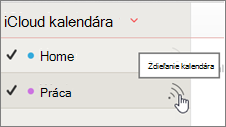
Poznámka: Ak je povolený verejný kalendár , mal by sa zobraziť URL adresa kalendára.
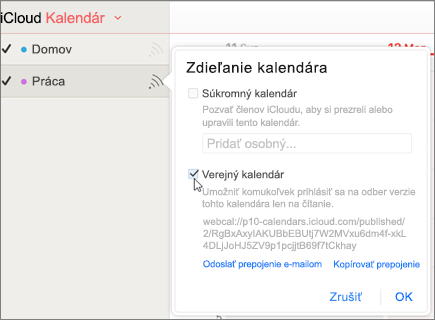
-
Kliknite na tlačidlo Kopírovať prepojenie.
-
V inom okne prehliadača sa prihláste a Outlook na webe.
-
V dolnej časti navigačnej tably vyberte položku Kalendár.
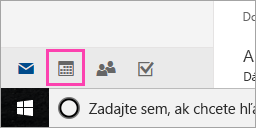
-
Na paneli s nástrojmi vyberte položky Pridať kalendár > Z internetu.
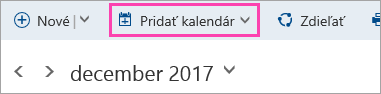
-
V dialógovom okne Predplatné kalendára prilepte prepojenie, ktoré ste skopírovali v kroku 4. Zadajte tiež jedinečný názov kalendára, ako je napríklad iCloud pracovný kalendár, a kliknite na tlačidlo Uložiť.
Kalendár iCloudu by sa mal zobraziť v časti Iné kalendáre v Outlook na webe.
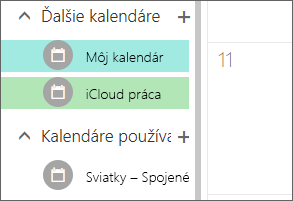
Keď máte v Outlook pre Mac pridané rovnaké konto, tento odoberaný kalendár sa zobrazí aj v Outlook pre Mac kalendári.
Poznámka: Synchronizácia kalendára iCloud v Outlook na webe s Outlook pre Mac môže trvať niekoľko minút. Nezabudnite, že na zobrazenie synchronizovaného kalendára môže byť potrebné reštartovať Outlook pre Mac.
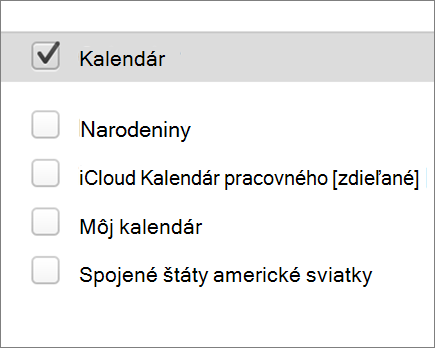
Poznámky:
-
Konto prihlásené do Outlook na webe musí byť tiež pridané do Outlook pre Mac. Konto môže byť vaše pracovné alebo školské konto na Office 365 alebo Exchange alebo akékoľvek outlookové konto (napríklad @outlook.com, @hotmail.com).
-
Informácie o synchronizácii e-mailu v službe iCloud nájdete v téme Pridanie e-mailového konta do Outlooku.










